白平衡和处理参数Word文档下载推荐.docx
《白平衡和处理参数Word文档下载推荐.docx》由会员分享,可在线阅读,更多相关《白平衡和处理参数Word文档下载推荐.docx(19页珍藏版)》请在冰豆网上搜索。
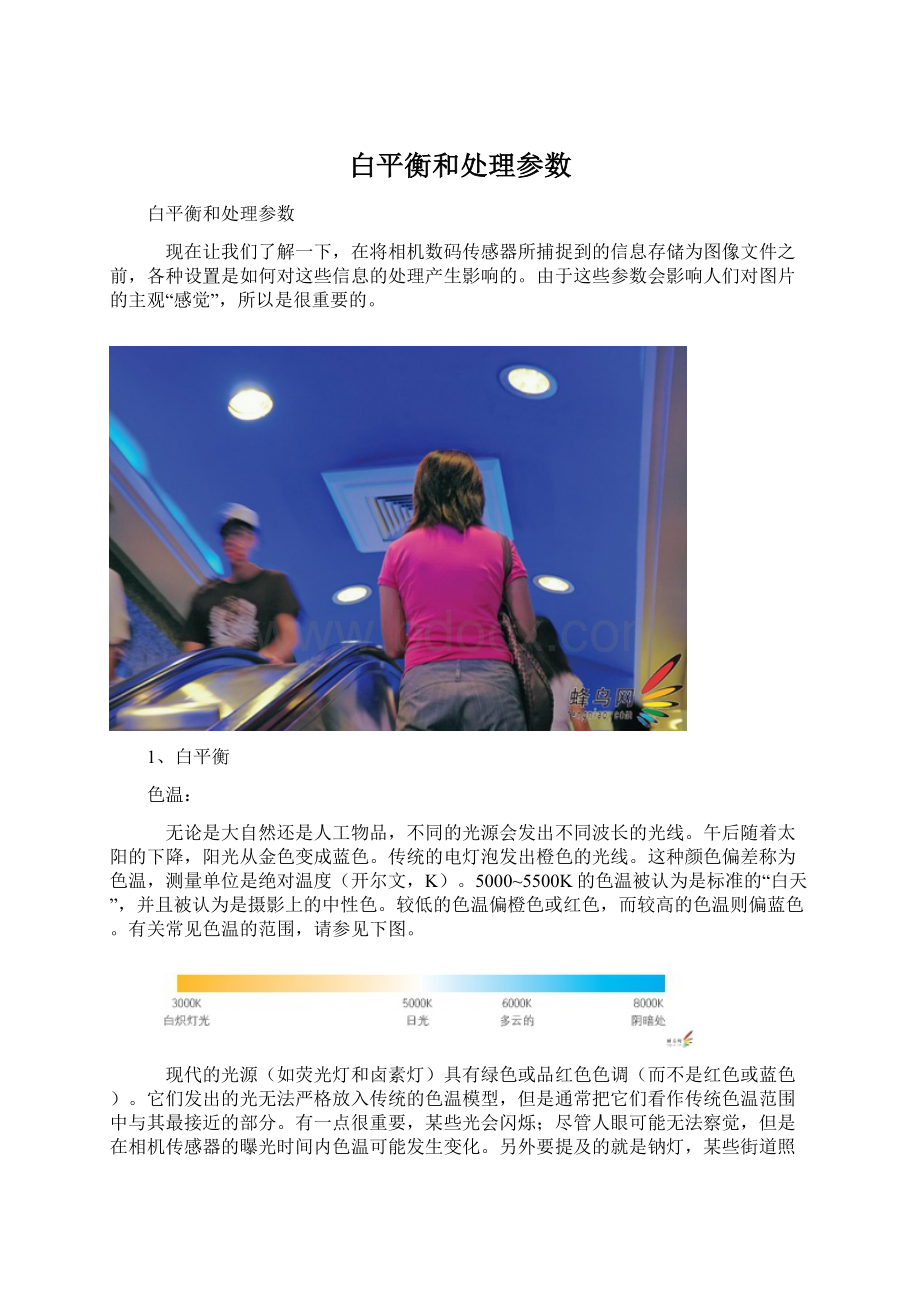
白平衡(WhiteBalance,WB):
人脑在调整我们的感知方面具有不可思议的能力。
例如,我们认为是白色的东西在我们看起来就是白色的,即使它们是米黄色或灰白色的也会如此。
其他颜色即使不是“纯”色时我们也会看似纯色的。
数码摄影的一个神奇之处就是能够复制人脑的这种颜色补偿功能,我们将其称为白平衡(WB)。
例如,通过调整三种RGB通道间的平衡,数码相机可以将不同的色温看成“正常”的日光。
将较红的光线变得较蓝(或较冷),而将较蓝的光线变得较红(也就是较暖)。
WB预设值:
很多相机针对多数常见的光线情况提供了预设的WB值。
在新地方开始摄影时,先试拍几张,确定应该使用的WB设置。
●自动WB(AtuoWB,AWB):
在光线良好的情况下,特别是场景中有一些白色或中性灰色的对象时,这种默认的设置应该可以得到很好的效果。
自动WB通常有较大的色温范围。
自动WB越好,就越不用担心设置的调整。
●白炽灯/钨光灯(Incandescent/Tungsten):
为了提高色温,数码相机通常会调整其WB预设值。
这种设置可用于3000~3500K左右的区域,可补偿家庭的灯丝灯泡和钨光照相室灯。
使用白炽灯WB纠正了较低的室内色温问题,但是傍晚的天空现在呈不自然的蓝色
●荧光灯(Fluorescent):
管灯的颜色范围很广,如暖色、日光和冷色;
因此只能估计地说该预设值覆盖4200~4500K这一范围。
实际上,该设置可以覆盖更广的范围,还可以调整重要的绿色/品红色平衡。
●阳光/日光(Sunny/Daylight):
这是指场景处于直射阳光下,包括5000~5500K这一范围。
●闪光灯(Flash):
电子闪光灯的色温类似于日光,但是可能稍微偏冷(较蓝)。
利用相机制造商提供的闪光灯部件时,使用该设置效果可能较好。
●阴天(Cloudy):
该设置用于6000~7000K的偏蓝场景中,通常没有人工照明的室内或者没有直射阳光的空地属于这种情况。
自动WB(左侧)和阴天WB(右侧)
●阴影(Shade):
很多普及型相机没有该项,该设置用于8000~10000K这一范围,用于让室内场景的颜色和很蓝天空下阴影中的颜色变暖,或者用于在清晨或傍晚(没有直射阳光)时的拍摄。
绝对温度WB(开尔文WB):
某些相机允许以准确的绝对温度单位设置白平衡(准确度也许可以到达100K)。
这是非常精确的,但如果您不知道如何测量眼睛所见场景的色温时(以绝对温度为单位),这也是非常难的,特别是在非传统的人工照明环境下。
试用不同的设置,直到熟悉以绝对温度为单位测量场景的色温为止。
自定义WB:
使用自动或预设的WB设置无法获得满意的效果时,可以手动设置自定义的白平衡。
这可为相机处理后续的图像提供一个固定且精确的参考点。
这样做的主要目的是采样拍摄对象所获得的光线,并用一致的白平衡生成一系列图像。
使用某些相机时,需要将相机设置成WB测量模式。
将相机置于拍摄对象的近处,方向和拍摄时的方向相同。
在相机前放一张白色或中性灰色的卡片(或一张纸),让该对象的图像充满整个取景器。
确保卡片的位置正确,能让环境光均匀地照在上面。
因为卡片没有任何特征,所以请切换到手动对焦;
然后释放快门。
相机会测量白平衡并存储数据,但是不会在存储卡上存储任何图像。
这种方法快速,但是下次设置自定义WB时,可能会丢失原先的设置。
设置自定义WB
另一种常用的自定义WB设置方法是拍摄一张照片并保存到存储卡上,然后设置相机使用该图像作为白平衡的参考图。
其过程与前面的过程类似,但释放快门时,相机会拍摄白色/灰色参考物的图片并在存储卡中以图像的形式保存。
然后进入相机菜单并选择这幅WB参考图像。
这个过程有些乏味,但是希望保存WB信息时很有用。
选择自定义WB的参考图像
前面这种方法不太实用的地方在于,需要选择具有合适WB的实际场景照片,并选择该照片作为WB参考。
使用WB预设值(特别是自动WB)时,相机使用一个色温范围,而不是一个准确的值。
您可能会发现相同场景都具有不同的颜色偏差,某些照片的白平衡要好于其他的照片。
可以指定相机使用准确的WB设置,从而使用预设值获得最佳的拍摄效果。
使用该方法无需准备白色或灰色卡片,但是要根据相机的WB预设值才能出色地完成拍摄。
另外一种设置自定义WB的方法是在镜头上使用特殊的漫射滤光镜(如ExpoDise(tm)),这种方法不同于其他两种方法。
将相机(安装了滤光镜)指向远离拍摄对象的地方,大体面向光源的方向,在室外,这通常是向上的方向;
在室内,镜头必须面向现场主要光源的中间位置。
这就让相机直接测量入射光(落在拍摄对象上的光线),而不是卡片反射的光线。
如果没有购买商用的滤光镜,可以试着用同样方法将半透明的白塑料(例如容器盖)或白纸(平纸、圆锥体、漂白的过滤咖啡汁用纸)放在镜头上。
但是要确保如果镜头上没有滤光镜,切勿将镜头指向太阳。
DSLR的反光镜并非完全不透明的,强烈的光线可能损坏反光镜后面的传感器。
使用镜头上覆盖白纸的方法自定义WB;
结果稍微偏暖
注意:
保存自定义WB的参考图像
无论使用哪种方法来设置自定义WB,存储一些用自定义WB拍摄的实际照片作为参考图像是个好主意。
与存储那些无法辨别细节的白色或灰色卡片照片相比,可以轻松辨别出这种WB参考图片的位置。
如果经常在具有一致光线的位置拍摄,那么这会很有用。
已保存的WB参考图像
如果可以在存储卡上创建自定义文件夹,那么返回相同位置或光线相同的地方时,可以轻松地回忆起特定的自定义WB。
如果无法创建自定义文件夹,可以保护WB参考图像不被删除。
为了节省存储卡上的空间,考虑以较小的尺寸和较低的质量拍摄自定义WB参考照片。
可以选择能够清楚表明拍摄地点的拍摄对象。
WB微调和WB包围(Bracketing):
因为获得完美的白平衡很难,所以某些相机允许针对预设值或自定义WB来微调WB。
标准的调节方法是允许控制传统的红色/蓝色平衡。
较新的型号(如某些CanonDSLR)则允许一次调节蓝色/黄色和品红色/绿色。
4个方向上的WB微调,CanonEOS350D/DigitalRebelXT
DSLR可能还具有WB包围功能。
激活该功能后,只需按下快门释放按钮一次就足够了;
相机会使用一组传感器数据来进行处理并生成三幅图片:
一幅标准图像、一幅色温较低的图像以及一幅色温较高的图像。
您可以选择包围的程度,通常是按“逆标色温”(Mired)的增量进行包围。
逆标色温值是根据生成的效果来计算的,而不是根据绝对温标的变化来计算,因为绝对温标变化不是线性的。
例如,从3000K增加到3100K等同于从8000K转换到8700K。
GreenShift:
偏绿
BlusShift:
偏蓝
Neutral:
中性
AmberShift:
偏黄
MagentaShift:
偏品红色
可以将WB包围和自定义WB一起使用。
自定义WB可能无法得到所需的准确白平衡,特别是所用的参考内容并非完全中性时。
如果没有使用特殊的摄影白色或灰色参考,就很可能出现这种情况。
使用自定义WB的同时激活WB包围,这会得到多幅图像,每幅图像的白平衡都稍有不同。
选择最佳的一张作为新的自定义WB参考。
如有必要可重复执行该过程。
控制WB的效果:
很多照片效果很好的原因在于使用了色偏校正(ColorCast)。
如果将较暖的烛光和较冷的晨光变成中性的,那么会失去这些光线给人的感觉。
通常创造性地选择WB预设值或绝对温标值来保留,甚至创造这种色偏校正。
使用较低的值让场景显得冷一些(目前的照明较暖),例如白炽灯预设值;
使用较高的值让场景显得暖一些(目前的照明较冷),如阴影预设值。
自动
阴天
阴影WB
最后一张捕捉到了太阳落山时的暖色光线
使用偏米黄色的白纸来设置自定义WB也可获得相同的效果。
如果对象表面是蓝色的,则自定义WB应该偏红色;
如果对象表面是绿色的,则最终的色偏校正是品红色。
可把它看成使用补偿滤光镜,除了对象表面的色调应该与所需的结果相反以外。
2、饱和度、对比度、锐化和色相
DSLR还允许调整其他图像处理参数。
使用这些设置可以创造性地实现独特的效果,或者以推荐的方式最大限度地发挥摄影的潜能。
参数预设值:
预设值是固定的处理参数组合。
最常用的预设值是针对肖像和自然摄影的。
使用肖像预设值通常可得到更好的肤色、减少可见的污点和折痕,并且降低极亮和阴影部分的影响。
自然预设值通常强调生动的色彩和清晰的细节。
各种参数预设值甚至会利用不同的色彩空间(参见后面的色彩空间一节)。
这和使用肖像胶片或色彩饱和的幻灯胶片(传统相机中使用)来强调照片中的某些特征类似。
饱和度:
该参数调整色彩的浓度。
想让色彩更为明亮和生动时可提高饱和度;
想让颜色不太浓时可降低饱和度。
左边的照片降低了饱和度;
右边的则提高了饱和度
对比度(色调):
对比度是指色调从亮到暗的逐渐变化。
提高对比度可使不同的色调更明显(例如在场景太“单调”或不生动时)。
降低对比度可使色调变化更为平滑(例如场景中同时有明亮区域和深的阴影时)。
将相机连接到计算机时,某些相机允许上传自定义的“曲线”。
这就可以有选择地控制对比度。
例如,您可以提高中间色调的亮度,同时保持明亮部分的亮度。
从左边开始:
较低、正常和较高的对比度
锐化:
这是一个应该小心使用的参数。
通过提高边和线条的对比度,数码锐化可使照片中的形状更清晰。
锐化可在拍摄时由相机进行处理,或者拍摄后使用计算机软件处理。
未锐化的图像看似比较“柔和”或者是未对焦,即使拍摄时对焦良好也是如此。
锐化效果可以解决该问题,但是过度锐化会让图像中的边和细节显得不自然。
对于需要使用多少锐化没有简单的公式。
图像的输出尺寸和照片的内容是两个重要的方面。
如果想在计算机上编辑照片,或者可以选择更大的打印尺寸,可设置相机应用较少的锐化量。
如果无需编辑就可打印图像,那么可以设置较高的锐化量。
预先进行试打印有助于确定相机的最佳设置。
较低的锐化
正常的锐化
较高的锐化
色相(色调):
如果想在轮子上安排彩虹的颜色,调整色相就好像是转动轮子将所有颜色变换一定量一样。
在照片中,这种效果可以改变整幅图像的色谱。
例如,提高色相可将图像中的红色向黄色变换;
降低色相可将红色向紫色变换。
但是白色、黑色和灰色不受色相调整的影响。
色相调整:
特别注意橙色、黄色和浅蓝色蜡笔
Hue+9°
:
色相+9°
HueNormal:
色相正常
Hue-9°
色相-9°
3、色彩空间
相机所能捕捉的总色彩集以及各种色彩之间的关系称为色彩空间。
DSLR可以使用两种或多种色彩空间。
sRGB:
sRGB是多数数码相机、计算机显示器和桌面打印机的标准色彩空间。
对于在台式计算机上查看和编辑图像,这是一种很方便的选择。
AdobeRGB:
这种色彩空间的颜色数要多于sRGB(也就是说它的色域更广)。
它适合于对图像进行大量的编辑和商业印刷出版。
但是要想获得很好的效果,需要使用相应的颜色管理和配置文件,所以只能在熟悉其工作流程后再使用AdobeRGB空间。